Τα Windows 10 έχουν μια ρύθμιση που σας επιτρέπει να αποκρύψετε τοόταν δεν χρησιμοποιείται. Όταν αυτή η ρύθμιση είναι ενεργοποιημένη, η γραμμή εργασιών παραμένει κρυφή μέχρι να μετακινήσετε το δείκτη του ποντικιού σας στην περιοχή όπου είναι κανονικά. Εμφανίζεται μετά από μια μικρή καθυστέρηση, διασφαλίζοντας ότι δεν θα εμφανιστεί ξαφνικά όταν δεν το χρειάζεστε. Για τους περισσότερους χρήστες, αυτή η μία ρύθμιση είναι αρκετή, ωστόσο, αν χρειάζεστε περισσότερο έλεγχο όταν η γραμμή εργασιών εμφανίζεται / εξαφανιστεί, μπορείτε να χρησιμοποιήσετε μια δέσμη ενεργειών AutoHotKey για να αλλάξετε τη γραμμή εργασιών με μια συντόμευση πληκτρολογίου.
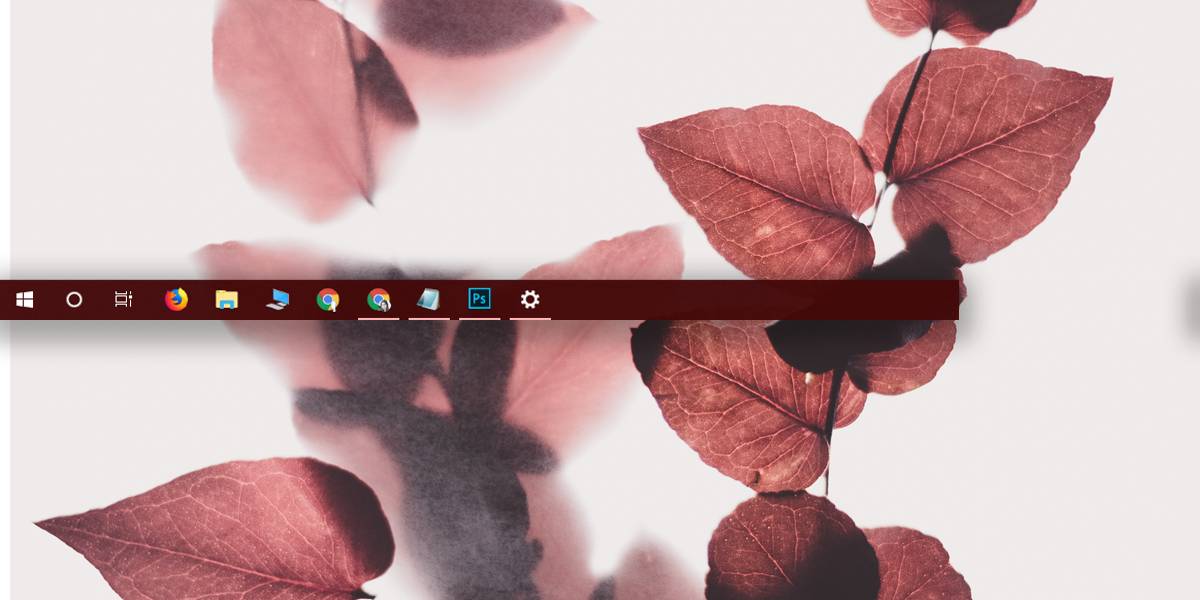
AutoHotKey
Εφόσον χρησιμοποιούμε ένα σενάριο AHK, πρέπει να έχετε εγκαταστήσει την εφαρμογή AutoHotKey στο σύστημά σας. Είναι δωρεάν για λήψη και χρειάζονται πολύ λίγο χρόνο και προσπάθεια για να το εγκαταστήσετε.
Εναλλαγή δέσμης ενεργειών γραμμής εργασιών
Ανοίξτε ένα νέο αρχείο Notepad και επικόλληση του παρακάτω σε αυτό. Αποθηκεύστε το με ένα όνομα που σας λέει το σενάριο και αποθηκεύστε το με την επέκταση AHK.
Αυτό το σενάριο σάς επιτρέπει να εναλλάσσετε τη γραμμή εργασιών με τη συντόμευση πληκτρολογίου Spacebar + t.
VarSetCapacity(APPBARDATA, A_PtrSize=4 ? 36:48)
Space & t::
NumPut(DllCall("Shell32SHAppBarMessage", "UInt", 4 ; ABM_GETSTATE
, "Ptr", &APPBARDATA
, "Int")
? 2:1, APPBARDATA, A_PtrSize=4 ? 32:40) ; 2 - ABS_ALWAYSONTOP, 1 - ABS_AUTOHIDE
, DllCall("Shell32SHAppBarMessage", "UInt", 10 ; ABM_SETSTATE
, "Ptr", &APPBARDATA)
KeyWait, % A_ThisHotkey
Return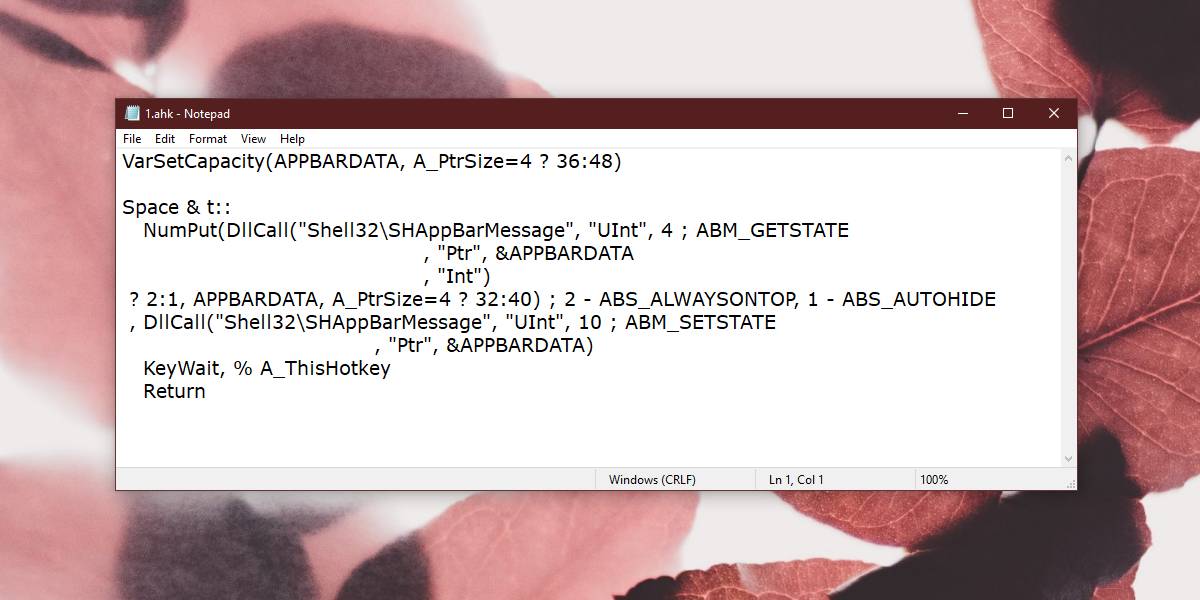
Αν θέλετε, μπορείτε να αλλάξετε τη συντόμευση πληκτρολογίου που χρησιμοποιείται για την εναλλαγή της γραμμής εργασιών. Θα πρέπει να επεξεργαστείτε το σενάριο για να το κάνετε αυτό. Συγκεκριμένα, αυτή είναι η γραμμή που πρέπει να επεξεργαστείτε.
Space & t::
Τα πάντα πριν από τα δύο σημεία του κόλου είναι τασυντόμευση πληκτρολογίου που χρησιμοποιείται για την εκτέλεση του σεναρίου. Σε ορισμένες περιπτώσεις, μπορεί να χρειαστεί να διαβάσετε τον τρόπο ρύθμισης συντόμευσης πληκτρολογίου. Με τη μπάρα διαστήματος, θα πρέπει να εισάγετε μόνο χώρο, ωστόσο, για το πλήκτρο τροποποίησης Ctrl, πρέπει να χρησιμοποιήσετε το σύμβολο ^. Υπάρχει εκτενής τεκμηρίωση διαθέσιμη έτσι αυτό δεν θα είναι πολύ ένα πρόβλημα.
Το σενάριο και το AutoHotKey πρέπει να εκτελούνται καθόλουφορές για να μπορέσετε να αλλάξετε τη γραμμή εργασιών όποτε θέλετε. Εναπόκειται σε εσάς να βεβαιωθείτε ότι η συντόμευση πληκτρολογίου που έχετε ορίσει για τη δέσμη ενεργειών δεν έρχεται σε σύγκρουση με άλλες εφαρμογές. Η συντόμευση πληκτρολογίου Space + T είναι ασφαλής, αλλά μπορείτε να την επεξεργαστείτε αν δεν σας ταιριάζει.
Αν χρησιμοποιείτε αυτό το σενάριο, έχουμε έντονησας συνιστούμε να ρυθμίσετε τη γραμμή εργασιών ώστε να εμφανίζεται πάντα από την εφαρμογή "Ρυθμίσεις". Ανοίξτε την εφαρμογή Ρυθμίσεις και μεταβείτε στην ομάδα Personalization των ρυθμίσεων. Υπάρχει μια ειδική καρτέλα Γραμμή εργασιών εκεί όπου μπορείτε να ρυθμίσετε τη γραμμή εργασιών ώστε να παραμένει πάντα ορατή.













Σχόλια